Podrobný návod k použití je v uživatelské příručce.
[. . . ] Router Barricade se vyznacuje jednoduchou instalací a nastavování mze provádt i mén zkusený uzivatel, který tak dokáze nastavovat i profesionáln pokrocilé vlastnosti.
Obsah balení
Balení BRAUNSI17720 V2 obsahuje následující cásti: · · · · · BarricadeTM Broadband Router BRAUNSI17720 V2 Napájecí adaptér Instalacní pírucku CD disk s kompletní uzivatelskou píruckou Síový ethernetový kabel kategorie 5
Ujistte se, ze splujete pozadavky na instalaci Ped tím nez zacnete provádt instalaci routeru BrricadeTM zajistte následující podmínky: · · · · · Pocítac s instalovanou Ethernetovou síovou kartou Instalacní CD Windows, jestlize na vasem pocítaci pouzíváte Windows 95, 98 nebo Me. Pipojení k Internetu pes kabelový nebo xDSL modem Dalsí sítový Ethernetový kabel. Internetový prohlízec jako MS Explorer nebo Netscape
2. Indikátory LED
Na pedním panelu routeru BRAUNSI17720 V2 jsou umístny indikacní diody LED. [. . . ] Kliknete na , , Tools" (Nástroje) a na polozku , , Internet Options" (Moznosti sít Internet)".
2.
V okn , , Internet Options" kliknte na zálozku , , Connections" (Pipojení). Nyní kliknte na tlacítko , , LAN Setting. . . " (Nastavení místní sít).
BarricadeTM 4-port 10/100Mbps Broadband Router with Advanced Firewall Protection
9
BRAUNSI17720 V2
3. 4.
Vymazte vsechna zaskrtávací polícka. Kliknte na tlacítko , , OK" a zavete okno , , Internet Options" kliknutím na tlacítko , , OK".
Netscape 1. Otevete Netscape a kliknte na tlacítko stop. V horním menu kliknte na , , Edit" a v rozbaleném roletovém menu na , , Preferences. . . "
2.
V okn , , Preferences" pod , , Category" dvakrát kliknte na , , Advanced" a pak na , , Proxies". Vyberte , , Direkt connection to the Internet" a kliknte na , , OK"
BarricadeTM 4-port 10/100Mbps Broadband Router with Advanced Firewall Protection
10
BRAUNSI17720 V2 Krok 3: Získání IP adresy z vaseho routeru BarricadeTM Pokud jste konfigurovali vás pocítac tak, ze získá IP adresu od vaseho routeru BarricadeTM potebujete získat nová síová nastavení. Obnovením své IP adresy z routeru zárove ovíte, ze jste vás pocítac konfigurovali správn. Kliknte na , , Start" a vyberte zálozky , , Programs" (Programy), Accessories" (Píslusenství) a kliknte na , , Command Prompt" (Píkazový ádek).
2.
Napiste do píkazového ádku , , IPCONFIG/RELEASE" a stisknte klávesu , , Enter".
3.
Po provedení píkazu , , IPCONFIG/RENEW" zkontrolujte zda IP adresa je nyní 192. 168. 2. xxx, Subnet Mask je 255. 255. 255. 0 a Default Gateway je 192. 168. 2. 1. Tyto hodnoty potvrzují, ze vás router BarricadeTM je funkcní.
4.
V píkazovém okn napiste , , EXIT" a stisknte , , Enter". Tím zavete , , Command Prompt".
Nyní mzete pejít ke konfiguraci routeru BarricadeTM.
Konfigurace Windows XP
Krok 1: Konfigurace nastavení TCP/IP Po kompletním propojení hardwarových cástí spojení musíte nastavit vás pocítac tak, aby se mohl spojit s routerem BarricadeTM. V horním menu kliknte na , , Edit" a v rozbaleném roletovém menu na , , Preferences. . . "
2.
V okn , , Preferences" pod , , Category" dvakrát kliknte na , , Advanced" a pak na , , Proxies". Vyberte , , Direkt connection to the Internet" a kliknte na , , OK"
BarricadeTM 4-port 10/100Mbps Broadband Router with Advanced Firewall Protection
17
BRAUNSI17720 V2 Krok 3: Získání IP adresy z vaseho routeru BarricadeTM Pokud jste konfigurovali vás pocítac tak, ze získá IP adresu od vaseho routeru BarricadeTM potebujete získat nová síová nastavení. Obnovením své IP adresy z routeru zárove ovíte, ze jste vás pocítac konfigurovali správn. Kliknte na , , Start" a vyberte zálozku , , Programs" (Programy) a vyberte , , Command Prompt (Píkazový ádek)
2.
Napiste do píkazového ádku , , IPCONFIG/RELEASE" a kliknte na klávesu , , Enter".
3.
Po provedení píkazu , , IPCONFIG/RENEW" zkontrolujte zda IP adresa je nyní 192. 168. 2. xxx, Subnet Mask je 255. 255. 255. 0 a Default Gateway je 192. 168. 2. 1. Tyto hodnoty potvrzují, ze vás router BarricadeTM je funkcní.
4.
V píkazovém okn napiste , , EXIT" a tím zavete , , Command Prompt".
Nyní mzete pejít ke konfiguraci routeru BarricadeTM.
Konfigurace pocítac Macintosh
Poznámka: Jednotlivé kroky jsou zobrazeny na obrázcích sejmutých z operacního systému Mac OS 8. 5. Mac OS 7. x mají jednotlivá okna velmi podobná, ale ne totozná s Mac OS 8. 5. Proto se v tchto operacních systémech mzete setkat s nepatrnými odchylkami. Krok 1: Konfigurace nastavení TCP/IP Po kompletním propojení hardwarových cástí spojení musíte nastavit vás pocítac tak, aby se mohl spojit s routerem BarricadeTM. Potebujete od vaseho internetového providera (ISP Internet Solution Provider) získat IP adresu. Mnoho IPS pouzívá samocinné pidlování adres IP adres z DHCP serveru (Dynamic Host Configuration Protocol). Jiný IPS mze pidlovat statické IP adresy, které musíte zapsat manuáln. [. . . ] Jestlize napísete webovou adresu do prohlízece (napíklad www. whitehouse. gov) , DNS server bude hledat jméno v rejstíku a najde odpovídající adresu 198. 137. 240. 92. Vtsina Internetových poskytovatel sluzeb poskytuje DNS server pro rychlost vyhledávání. Jestlize se pipojujete na Internet dynamickými IP adresami, je pravdpodobné, ze DNS servery jsou poskytovány rovnz dynamicky. Jestlize se pipojujete na Internet dynamickou IP adresou, je pravdpodobné ze zde nemusíte nic nastavovat. [. . . ]

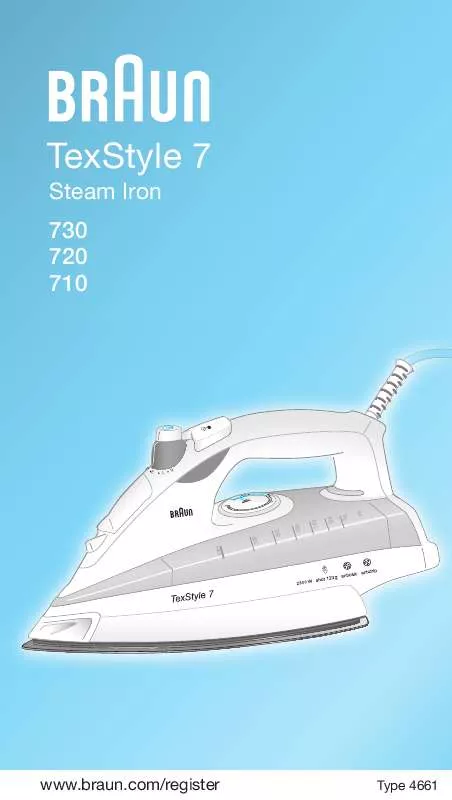
 BRAUN SI17720 annexe 1 (5224 ko)
BRAUN SI17720 annexe 1 (5224 ko)
 BRAUN SI17720 annexe 2 (513 ko)
BRAUN SI17720 annexe 2 (513 ko)
 BRAUN SI17720 annexe 1 (5224 ko)
BRAUN SI17720 annexe 1 (5224 ko)
